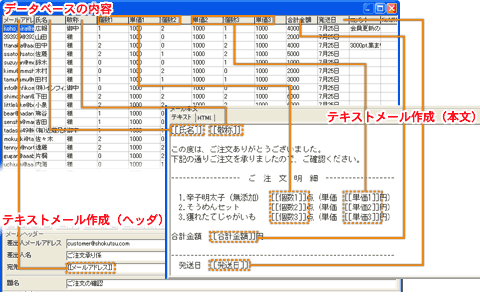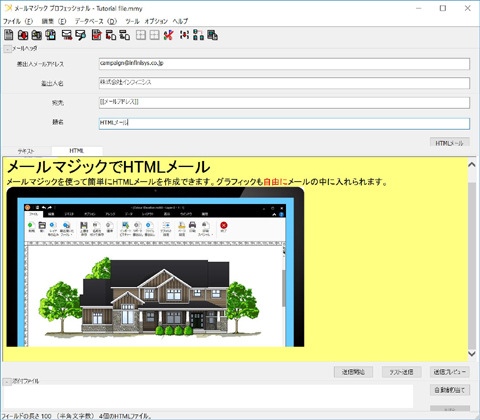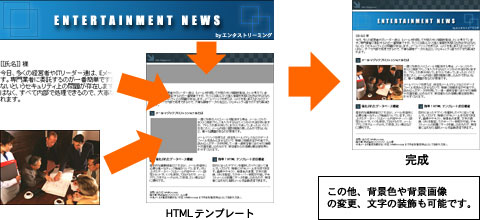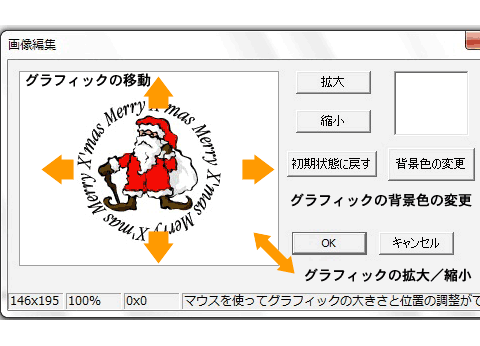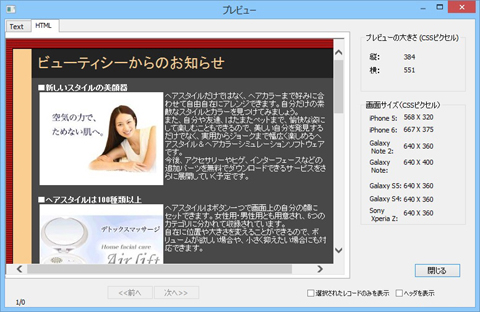通常のメールソフトを使って一括送信では相手に応じた個別の情報を入れることができません。「メールマジックプロフェッショナル」は、メールアドレスだけではなく、メール内容(本文)へ個別情報を取り込むことも可能で、相手に応じた自由度の高いメッセージ発信が行えます。
テキストメールの作成
メー
ル作成時、これぞ「メールマジックプロフェッショナル」の本領発揮という部分がデータベースからのフィールド差込機能です。下記の例はある物産店サイトの
運営者が購入者に向けて発信している注文明細の例ですが、データベースからのフィールド差込機能を使い、顧客の氏名や支払料金などを個別に挿入し一斉に配
信する事が可能です。
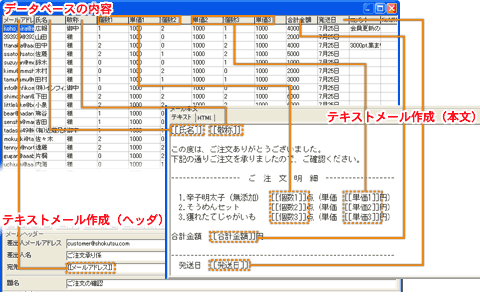
また、見た目をよくするための便利な機能として指定した文字や記号で罫線や枠を自動作成し挿入する機能と、メールマガジンなどを作成する際にとても便利な、指定した幅で自動的に改行を入れてくれる自動改行機能が搭載されています。
さらに、送信時のミスを少なくする機能として、文字化けの原因となる半角カタカナを全角カタカナに自動で置き換える機能を搭載しています。この機能とデータベース編集画面のデータのチェック機能を併用すれば、送信時のミスは確実に減少するでしょう。
メールでメッセージを送るときに、文字で内容をしっかり伝えることは重要ですが、どうしても事務的になりがちです。そこで、色彩豊かなインパクトのある HTMLメール の登場です!
HTMLメールウイザードを使って自由に作成できます
背景の色、テキストのフォント、色、大きさとスタイル、リンクの設定、グラフィックの挿入など、HTMLメールを簡単に作成できます。
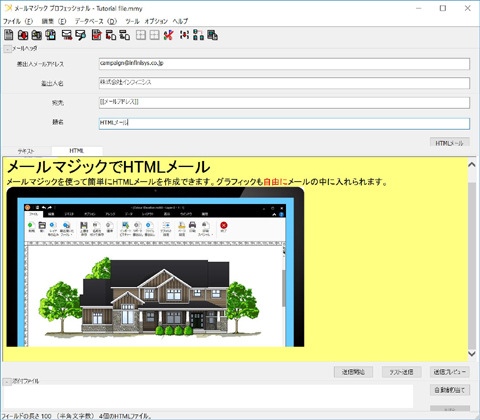
Windows Mailなどのメールソフトで保存したemlファイルを読み込んで送信できます。
読み込んだファイルはHTMLメールウィザードを使って編集できます。
テンプレートも用意しています
予め HTML テンプレートとクリップアートが収録されているので、素材を選んで変更したい内容を入力するといった簡単操作で、はじめての方でも手軽に HTML メールを作成することができます。
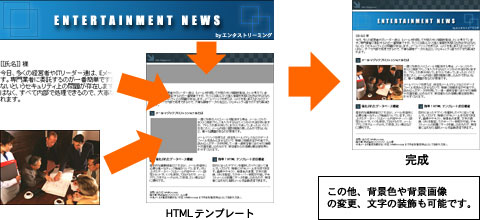
さらに、画像ファイルを HTML メールに挿入する際に便利な、簡単なグラフィック編集機能とメール中のテキストに WEB リンクを付ける機能をご用意しました。
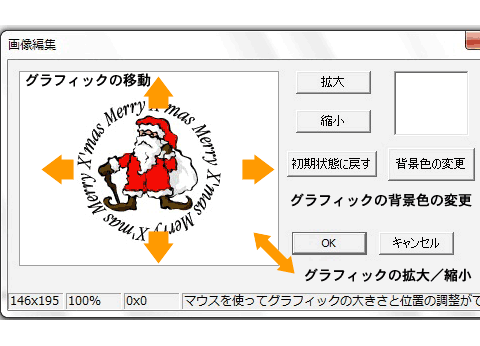
ま
た、大量に HTML
メールを配信する際、一通一通のメールに部品である画像を添付していたのでは送信効率が悪くなります。既にホームページをお持ちであれば、予め
HTML メールで使用する画像をサーバーにアップロードしておき、その画像ファイルの URL
をメールに埋め込むことによって、一緒に添付し送信する必要がなくなります(画像のサーバー参照)。
さらに、テキストメールと同様にデータベースからフィールドの差込が可能なので、請求力のあるメールの作成が可能です。
オリジナル HTML テンプレートの作成
付属のテンプレートの他に、ご自身でテンプレートを作成することができます。HTML の基本的な知識が必要になりますが、付属のものでは物足りなくなった場合、挑戦してみてはどうでしょうか。テンプレートの仕様を公開しておりますのでご参照ください。
自動テキスト機能
自動テキスト機能を使ってメールに指定したテキストを挿入できます。データベースのフィールドの中身によってテキストが表示されるかされないか設定できま
す。例えば「様」または署名の自動挿入ができます。または受信者の性別、各位、住所などによってメールの中身が変わるように使えます。
日付の自動挿入
今日の日付を自動的にメールの本文の任意のところに挿入できます。日付の形式も設定できます。
自動フォーマット
ウインドの幅をマウスで調整するだけで行の文字数を設定できます。
自動枠作成
枠を入れたいところをマウスで選択して、ワンクリックで枠を作成できます。
自動罫線作成
罫線の記号と長さをセットするだけで簡単に罫線を作成できる。
送
信プレビュー機能を使うと、実際に差し込みデータが入った状態を確認できます。マウスを使って「プレビュー」ウインドウの大きさを調整することで色々な画
面サイズ(スマホ、タブレットなど)のプレビューシミュレーションができます。画面の大きさがウインドウの右上に表示されます。 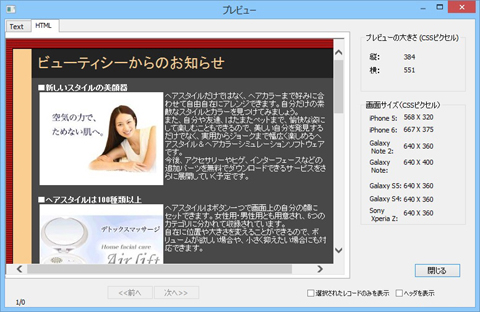
参照のため、人気のスマホ(iPhone、Galaxyなど)の画面サイズが表示されています。
また、データベースで選択したレコードだけをプレビューできます。
メール本文にあるリンクが有効かどうかを簡単に確認できます。メインウインドウの「ツール」メニューから「リンクのチェック」を選ぶとメールマジックはメール本文にあるリンクを探して、そのリンクが示すインターネットにある項目(ページ、ファイルなど)が存在しているかどうか確認します。すべてのリンクが有効な場合、「すべてのリンクが有効」のメッセージが表示されます。無効なリンクが見つかったら、そのリンクがリストで表示されます。
メールマジックを立ち上げる際、パスワードが要求されるように設定できます。データ漏れと不適切なメール送信を防げます。また、パスワードを付けてファイルを保存することができます。
メールデータの再利用
作成したテキストメール、HTML メールを書き出すことができます。例えば作成した HTML メールをこの機能を利用して書き出せば、ホームページ上でバックナンバーとして簡単に公開でき、別途バックナンバーのページを作成する手間が省けます。
また、テキストメールはテンプレートとして保存することが可能で、次回同じレイアウトを雛形にして別のメールを作成する際に、テンプレートの一覧から保存したテンプレートを選択するだけなので1から作成しなくてもよくとても便利です。
メールの印刷
作成したメールを印刷することが可能です。仕事でメールを作成した際に送信内容を紙媒体で確認したい場合に便利です。
|